Fehleranalyse Teil 1 | Teil 2 | Teil 3
Illustrator 2025, der Buntstift und das Glätten-Werkzeug (Pencil and Smooth Tool)
Falls Sie Buntstift und Glätten-Werkzeug regelmäßig in Ihrer Arbeit verwenden, sollten Sie das Update auf Version 2025 noch etwas aufschieben. Beide haben derzeit Probleme, beim Glätten-Werkzeug ggf. nicht für alle Anwender*innen.
Es gibt Bug-Reports:
Glätten Werkzeug https://illustrator.uservoice.com/forums/601447-illustrator-desktop-bugs/suggestions/48984317-smooth-tool-oversmooths
Problem with the Pencil Tool and the Smooth tool in Illustrator 2025. If these tools are crucial for your workflow, don't update yet or at least keep the older version.
26. Oktober 2024, Link zu diesem Beitrag
3D und Materialien crasht
Falls weniger als 16 GB RAM installiert ist, wird 3D und Materialien wahrscheinlich nicht funktionieren. Aber selbst mit mehr RAM kann es zu Fehlermeldungen kommen. In so einem Fall prüfen Sie die Farbeinstellungen im Menü Bearbeiten. Die dürfen nicht auf "Illustrator 6 emulieren" eingestellt sein. Das ist übrigens auch unabhängig von 3D-Effekten eine ganz schlechte Idee.
3D and Materials crashing
If you have less than 16 GB RAM, 3D & Materials will likely not work. But even with more than that, you can experience error and crashes. In that case, check the color settings in the Edit menu. They should not be set to "Emulate Illustrator 6". Which is a bad idea anyway.
12. Juli 2024
Path text vanished when re-opening a file
For many users path text in their Illustrator files is gone that should be there. At least in some cases this could be related to the ESKO suite of plug-ins. When deactivating the option "Update XMP on document save", the problem went away. See details in this thread: https://community.adobe.com/t5/illustrator-discussions/text-on-path-curve-is-disappearing-after-reopening-the-file-in-illustrator-v27-7/m-p/14733565#M412770
12. Juli 2024, Link zu diesem Abschnitt
Illustrator 2024 ist sehr langsam auf macOS und einem M2
Viele Anwender berichten über eine schlechte Performance und bringen das mit den KI-Funktionen "Text zu Vektorgrafik" in Verbindung. Es ist allerdings wahrscheinlicher, dass es mit bestimmten Einstellungen in Sonoma oder Zusatzsoftware zu tun hat.
Für viele Anwender verbesserte sich die Situation, wenn sie die Einstellung "Monitore verwenden verschiedene Spaces" in Mission Control ausschalten.
Einigen hat es geholfen, die Monitore anders anzuordnen, bzw. einen anderen als primären Monitor einzustellen.
Darüber hinaus: Falls Sie tausende Fonts installiert haben, sollten Sie deren Anzahl dringend reduzieren.
Window Manager wie Magnet, Rectangle, Moom oder Display Pilot 2 können ebenfalls die Performance beeinflussen.
Illustrator 2024 is slow on a Mac M2
Many users report bad performance of Illustrator 2024 and connect this to the AI functionality "Text to Vector". It's rather more likely that this has to do with certain settings in Sonoma or with third party apps.
Many users could improve the situation when they disabled "Displays have separate spaces" in Mission Control.
Some could solve it by rearranging their display respectively set up the primary display differently.
On top of that: if you have thousands of active fonts: you need to reduce that number significantly.
Window managers such as Magnet, Rectangle or Moom can affect performance as well.
17. Mai 2024, Link zu diesem Abschnitt
Illustrator 2024 auf MacOS Sonoma: »Klebrige« Auswahl
Es gibt derzeit eine Menge unerklärlicher Probleme mit Sonoma und Illustrator. Zu einem dieser Probleme ist eine Lösung bekannt:
Wenn ausgewählte Objekte am Cursor hängenbleiben, dann liegt das in der Regel entweder an der App Magnet oder an Proofpoint. Andere Window Manager wie z.B. Rectangle oder die App DisplayPilot von BenQ können ebenfalls reingrätschen. Magnet lässt sich wohl so einstellen, dass es Illustrator ignoriert, bzw. nicht gleichzeitig aktiv ist.
Sticky Cursor with Mac OS Sonoma:
There are currently a lot of issues with Illustrator and Sonoma. To one of them there is a known solution.
When selected objects stick to the cursor, the cause of the issue is either the app Magnet or Proofpoint. Magnet can be set up in a way that it doesn't clash with Illustrator. Other window managers such as Rectangle or the app DisplaPilot by BenQ are known to interfere a well.
7. Februar 2024 Link zu diesem Beitrag
MacOS Sonoma
Apples neues Spielzeug ist raus aus der Beta-Phase und das verleitet Mac-Anwender gerne, es auch gleich zu installieren. Es gibt bereits seit Wochen Berichte darüber, dass Illustrator nicht mit Sonoma kompatibel ist (mit der Beta-Version, aber inzwischen gibt es ebenfalls Berichte über die Released Version). Tun Sie sich einen Gefallen und warten Sie auf die offizielle Nachricht von Adobe, dass Illustrator (und die anderen Programme) fertig sind. Dann warten Sie ebenfalls auf die Nachricht, dass alle anderen Programme, Gerätetreiber, Plugins usw. ebenfalls bereits sind (für Sonoma genauso wie für die neue Illustrator-Version. Und dann würde ich noch ein paar Monate warten, bis all die vielen Versuchskaninchen die Bugs gefunden haben.
2. Oktober 2023
Verflechtungen in Illustrator 2023 - Achtung: Pixel!
Exportiert man ein PDF, dann werden Verflechtungen komplett gerastert. Das betrifft auch das PDF, das in AI-Dateien eingebettet ist.
Dieses Problem besteht in Illustrator 27.4 nicht mehr.
19. Oktober 2022/29. März 2023
Why does Illustrator change my color numbers?
And how do I stop it from doing that?
21. Dezember 2022
Angleichen ist nicht aktiv
Wenn der Angleichen-Befehl sich nicht auswählen ist, dann kann das daran liegen, dass zuwenige Objekte ausgewählt sind. Es müssen mindestens 2 sein.

Es ist allerdings auch wichtig zu wissen, mit welchen Objekten Angleichen nicht funktioniert: Freihand-Verläufe und Flächentexte gehen nicht.
Frehandverläufe erkennt man, wenn das Verlauf-Bedienfeld offen ist oder das Verlauf-Werkzeug aktiv ist (und die Fläche fokussiert):

Flächentexte erkennt man so:

Linerare und radiale Verläufe funktionieren und Punkttexte ebenfalls.
17. Oktober 2022
Wenn der Pinsel nicht will
Musterpinsel funktionieren manchmal nicht.
17. Oktober 2022
Monterey 12.3
Es gibt einige Berichte von Anwendern, die nicht mehr speichern können, Smart Objekte nicht mehr von Photoshop an Illustrator durchreichen können oder merkwürdige Cursor sehen. Es könnte ratsam sein, dieses Update entweder noch ein wenig aufzuschieben oder zumindest nicht auf Produktionsrechnern zu installieren.
EDIT: das Speichern lässt sich eventuell dadurch lösen, dass man die Dialogbox vergrößert/verkleinert
Das Problem mit dem grünen Cursor soll nur mit Apples Magic Mouse auftreten. Hier hilft eventuell ein Mauswechsel.
16. März 2022
Illustrator mag nur gute Schriften
Illustrator mag es gerne, wenn alles in Ordnung ist. Das betrifft viele Dinge, aber vor allem Schriften. Wenn etwas mit Schriften nicht stimmt, dann kann es auch Abstürze hageln. Dazu gehören die Schriften selbst sowie alles, was mit ihnen in Verbindung steht. Weiterlesen
26. Januar 2021
Wacom-Problemlösung
Wacom-Tabletts funktionieren in der Regel mit Illustrator 2021 und 2022 und Mac OS nicht mehr. Für die Problemlösung bruacht man unbedingt Version 2020. Und dann muss im System eine Einstellung vorgenommen werden:
Sicherheit & Privatsphäre: Automatisierung: Wacom Tablet Driver
Anschließend können andere Versionen installiert werden und das Tablet funktioniert dann auch.
https://helpx.adobe.com/de/illustrator/kb/illustrator-cc-crash-wacom-drivers.html
30. Dezember 2021
Wenn das Grafiktablett nicht funktioniert (macOS)
Wenn Sie Illustrator 2020 oder 2021 verwenden, bedeutet das, dass Sie wenigstens mit macOS 10.14 arbeiten. Dieses System (und die folgenden noch viel mehr) hat sehr restriktive Sicherheitseinstellungen, die auch den Gebrauch von Grafiktabletts einschränken. Um das zu beheben, müssen Sie folgendes tun:
- Holen Sie sich einen kompatiblen Treiber für Ihr Tablett. Wenn Sie Ihr Tablett nicht auf der Website des Herstellers identfizieren können, fragen Sie den Support.
- Richten Sie das Tablett in den macOS-Systemeinstellungen ein. Die Hersteller bieten dazu Hilfestellungen an. Diesen müssen Sie Schritt für Schritt folgen. Lassen Sie Schritte aus, dann werden Sie Probleme bekommen.
- Huion: https://support.huion.com/en/support/solutions/articles/44001152894-how-to-install-uninstall-huion-v14-driver-on-mac-os-video-
https://support.huion.com/en/support/solutions/articles/44001164188-related-notes-on-macos-mojave-and-catalina - Ugee: http://ugee.net/ask/index/id/66.html
- Wacom: https://www.wacom.com/en-in/support?guideTitle=How-do-I-uninstall-(manually)-and-re-install-the-Wacom-driver-on-Mac-OS-for-a-Pen-Tablet%2C-Pen-Display%2C-or-Pen-Computer%3F&guideId=002-235
10.12 and 10.13 https://www.wacom.com/en-au/support?guideTitle=Setting-up-Mac-OS-security-settings-on-10.13-%26-10.12&guideId=150-433
10.15 https://www.wacom.com/en-au/support?guideTitle=Is-there-a-driver-for-Mac-OS-10.15-Catalina%3F&guideId=015-916 - XP-Pen: https://www.xp-pen.com/faq-513-296.html
- Huion: https://support.huion.com/en/support/solutions/articles/44001152894-how-to-install-uninstall-huion-v14-driver-on-mac-os-video-
- Wenn Sie ein anderes als ein Wacom-Tablett verwenden und es funktioniert immer noch nicht, installieren Sie einen Wacom-Treiber zusätzlich zu dem eigentlichen Treiber. Dieser Hack hat bisher für die meisten Anwender funktioniert.
6. November 2020
Mac OS X 10.15 Catalina
Nur Illustrator ab Version CC2019 wird in Catalina unterstützt. Es gibt keine Tricks für ältere Versionen. Derzeit haben viele Anwender nach dem Update des Systems Probleme beim Speichern und Exportieren von Dateien. Dies betrifft nicht alle Anwender und die Ursache des Problems wird zur Zeit untersucht. Es gibt keinen Workaround.
9. Oktober 2019
Neue-FUnktionen-Popups, Crash beim Beenden, nervige Werbung für Adobe Stock
Ich weiß ja nicht, ob Anwender/innen die Option, Festplattenplatz zu sparen durch Komprimierung absichtlich einschalten oder ob das eine Windows-Grundeinstellung ist. Auf jeden Fall ist es strunzdumm, den Festplattenplatz zu optimieren, indem man die Illustrator-Voreinstellungsdatei komprimiert. Nicht unbedingt, weil diese Datei winzig ist - mit gerade einmal 62 Kilobyte (wer sowas komprimieren muss, hat ganz andere Probleme mit seiner Festplatte).
Vor allem, weil Illustrator beträchtliche Zicken machen kann, wenn es nicht an seine Preferences kommt. Und dann passiert es eben, dass man jedes Mal neu die Neue-Funktionen-Popups zu sehen bekommt, dass Illustrator bei jedem Beenden abschmiert oder dass man mit Werbung für Adobe Stock zugeschissen wird, obwohl man das schon hundertmal weggeklickt hat.
Also: Falls Ihnen die genannten Dinge auch auf den Keks gehen, einfach mal kucken, ob Windows vielleicht Ihre Illustrator Prefs komprimiert, um Platz zu sparen. Falls es das nicht ist: Prüfen Sie die Zugriffsrechte auf den Preferences-Ordner.
Entdeckt wurde das im Adobe-Forum.
18. April 2019
Probleme mit Adobe CC 2019
Mit Illustrator (und anderen) CC 2019 Applikationen sind einige Probleme aufgetaucht. Teilweise gibt es bereits Lösungen:
Kann die Vorschau nicht berechnen: RAM-Probleme diverser Art werden hier diskutiert: https://illustrator.uservoice.com/forums/601447-illustrator-bugs/suggestions/35728720-new-update-v23-crashes-illustrator-consistently
Weiß wird Gelb dargestellt: Alle weißen Objekte sind beige/gelblich. An einigen Stellen wird empfohlen, das Farbmanagement auf »Illustrator 6 emulieren« zu setzen. Das wäre jenseits von dumm, denn damit gibt man jegliche Farbkontrolle aus der Hand. In diesem Thread im Illustrator-Forum gibt es eine Lösung in Antwort #6 (Mac) und zusätzlich #9 (Windows): https://forums.adobe.com/message/10698755#10698755
Es gbt zu dem Problem mindestens einen Bug-Report, auf dem abgestimmt werden kann (man wird dann benachrichtigt, wenn es eine offizielle Lösung gibt): https://illustrator.uservoice.com/forums/601447-illustrator-bugs/suggestions/35746126-white-is-now-yellow
Das falsche Programm wird geöffnet: Wenn man eine Datei doppelklickt, wird das falsche Programm geöffnet. Die Dateiverbindungen handhabt das Betriebssystem. Aber anscheinend gehen viele Dinge in der CC-App schief, wenn man entweder installiert oder deinstalliert. Wichtig ist daher (zumindest derzeit), die Apps immer in der richtigen Reihenfolge zu deinstallieren, d.h., die neueste muss zuerst deinstalliert werden. Das bedeutet auch, dass es nicht zu empfehlen ist, erst eine neue Version zu installieren, und dann eine ältere zu deinstallieren.
Das Problem wird unter verschiedenen Bezeichnungen diskutiert, z.B. hier: https://forums.adobe.com/message/10696507 , hier https://forums.adobe.com/thread/2547358 und hier (Photoshop) https://forums.adobe.com/thread/2548616 Es gibt unterschiedliche Vorgehensweisen, die Leuten geholfen haben, manchmal scheint es zu reichen, im Betriebssystem eine entsprechende Anweisung vorzunehmen: https://www.digitaltrends.com/computing/how-to-change-file-associations/ und https://www.maceinsteiger.de/how-to/dateitypen-immer-mit-programm-offnen/.
Und auch hier existiert ein Bugreport: https://illustrator.uservoice.com/forums/601447-illustrator-bugs/suggestions/35732371-xd-defaults-to-open-ai-files
PDF-Standards sind nicht da: Beim Speichern von PDF kann X3 und X4 nicht ausgewählt werden. Auch hier hat verschiedenen Leuten verschiedenes geholfen, z.B. eine Neuinstallation von System und Applikation (an der Stelle war auch noch eine Mojave-Beta mit im Spiel) https://forums.adobe.com/message/10698783#10698783 Es könnte auch helfen, eine Demo von Axaio MadeToPrint zu installieren und damit ein entsprechendes PDF zu exportieren.
Farbmanagement ist komplett durcheinander, Farbeinstellungen bleiben nicht bestehen: Das Problem betrifft auch InDesign und wird hier diskutiert https://forums.adobe.com/thread/2547532 und https://forums.adobe.com/thread/2547835
Es gibt einen Bugreport https://indesign.uservoice.com/forums/601180-adobe-indesign-bugs/suggestions/35760826-pdf-export
Lesen Sie bitte die kompletten verlinkten Threads in den Anwender-Foren. In einigen werden mehrere Lösungen vorgestellt. Deaktivieren Sie bitte nicht das Farbmanagement komplett, denn damit werden die Probleme nur größer, nicht kleiner.
Die neuen konfigurierbaren Werkzeugpaletten lassen sich zu einfach verändern: Dazu gibt es bisher nur einen Featurewunsch: https://illustrator.uservoice.com/forums/333657-illustrator-feature-requests/suggestions/35766685-new-customizable-toolbar-need-a-way-to-lock
Textobjekte können nicht an ihrem Ankerpunkt gegriffen werden, wenn sie bereits ausgewählt sind: https://illustrator.uservoice.com/forums/601447-illustrator-bugs/suggestions/35754040-direct-selection-tool-does-not-work-on-text-anchor
23. Oktober 2018, Link zu diesem Beitrag
Pixelige, raue, distorted, jaggy Ränder
Dieses Problem mit rauen, pixeligen, kaputten, stufigen, angefressenen, distorted, zerstörten, rough, jagged Kanten lässt sich ggf. beheben, wenn SIe nach einem neuen Grafikkartentreiber suchen und ihn einspielen. Ansonsten in Illustrator auf Vorschau auf CPU gehen oder die GPU-Beschleunigung in den Voreinstellungen komplett deaktivieren.

Abbildung: Quelle https://forums.adobe.com/thread/2341465
23. Oktober 2017, Link zu diesem Beitrag
Illustrator und Mojave
Illustrator CC2019 ist kompatibel mit Mojave. Zur Verbesserung der Performance sollte man die Diktierfunktion ausschalten.
macOS X 10.14 ist gerade erschienen und natürlich fragen sich viele Anwender, ob es sinnvoll ist, jetzt zu aktualisieren. Es gibt zur Kompatibilität der aktuellen Version CC2018 zwei Dokumente von Adobe (1, 2). Allerdings wurde wahrscheinlich nur eine sehr begrenzte Auswahl von Konstellationen geprüft. Und ob in einem echten Publishing-Workflow geprüft wurde, darf bezweifelt werden. In den Adobe-Foren laufen jetzt erst langsam die ersten Probleme auf, da Anwender zum Glück vielleicht etwas vorsichtiger geworden sind. Im Moment kann man einfach noch nicht sicher sagen, ob Mojave sich mit Illustrator und vor allem all den Druckern, Zusatzprogrammen, Font-Management, Plugins, Festplatten, Synchronisierungstools und was Sie sonst noch haben, verträgt.
Wenn Sie gerne umsteigen möchten, setzen SIe ein Testsystem auf und testen Sie Ihre Workflows. Bevor Sie positive Ergebnisse haben, installieren Sie es nicht auf Ihrem produktiven System. Falls Sie dies nicht machen können, warten Sie einige Updates ab, die die wichtigsten Bugs reparieren.
Falls Sie noch eine alte Illustrator-Version verwenden, vergessen Sie jeden Gedanken an eventuelle macOS-Updates.
Wacom-Treiber müssen auf mindestens 6.3.31 aktualisiert werden, um mit Mojave zu laufen.
Falls es Probleme beim Öffnen oder Speichern gibt, kann das an iCould Drive liegen.
26. September 2018
Das Update auf CC2018 einspielen
Seit gestern sind die Creative-Cloud-Updates da und neben all den Verbesserungen und neuen Funktionen ist Illustrator damit auch kompatibel zu High Sierra. Damit das Update reibungslos über die Bühne geht, ein paar Tipps:
Bevor Sie das Update überhaupt ausführen, prüfen Sie ob alle Ihre Plugins mit der neuen Version kompatibel sind. Auch bei Font-Managern sollten SIe genau hinsehen – bisher sind allerdings keine Probleme mit CC2018 aufgetaucht.
Löschen Sie nicht sofort die vorherige Version. Es können sich immer noch Probleme herausstellen und dann haben Sie gegebenenfalls ein Problem, wichtige Termine einzuhalten. Um die alte Version beim Update nicht zu entfernen, gehen Sie in der CC App auf »Erweiterte Optionen« und deaktivieren Sie die Option »Frühere Versionen entfernen« (hier am Beispiel von Muse).

Starten Sie den Rechner nach der Installation neu. Einen Neustart sollten Sie ohnehin spätestens alle paar Tage durchführen, anderenfalls hängen sich Programme komplett auf.
Legen Sie bei Problemen die Preferencesdatei neu an. Dabei gibt es einen Weg, das reversibel durchzuführen, indem Siei den Ordner umbenennen. Die Details finden Sie in diesem Link.
Ein Problem beim Export von PNGs über »Exportieren als« lässt sich beheben, indem Sie dieses Script ausführen: https://adobe.ly/2ipew7w (dazu rufen Sie es unter Datei > Skripten > Anderes Skript auf). Dann starten Sie Illustrator neu.
Deaktivieren Sie die GPU-Vorschau, falls es Probleme mit der Bildschirmdarstellung gibt. Gegebenfalls deaktivieren Sie die GPU-Beschleunigung insgesamt.
An einigen Darstellungs/GPU-Problemen wird noch gemeinsam mit NVIDIA gearbeitet. Dies betrifft vor allem ein Problem mit der Pfadansicht. Ein vorübergehender Workaround besteht darin:
- In die Pfadansicht wechseln
- Neues Fenster aus dem Fenster-Menü aufrufen – darin sollen dann alle Vorschauarten funktionieren
- Das erste Fenster kann nun geschlossen werden.
Ein Darstellungsproblem auf Intel Iris Graphics, das nur Macs betrifft, wird noch gemeinsam mit Apple bearbeitet. Mehr Infos hier Wer davon ebenfalls betroffen ist, sollte sich in dem betreffenden Thread bei Uservoice beteiligen, dann erhält man eine Nachricht, wenn es gelöst wurde.
Es kann auch Probleme mit Peripheriegeräten geben. Eventuell müssen Drucker neu zugewiesen oder Grafiktabletttreiber neu installiert werden.
19. Oktober 2018, Link zu diesem Beitrag
Finger weg von High Sierra (wenn Sie eine ältere Illustrator-Version als CC2018 verwenden möchten)
Update: die am 18.10.2017 veröffentlichte Illustrator-Version ist kompatibel mit High Sierra. Ebenso InDesign.
Falls Sie ein Wacom-Tablett und/oder InDesign verwenden, machen Sie das Update von Mac OS derzeit erstmal nicht. Der Wacom-Treiber ist noch nicht fertig (und der alte wird nicht kompatibel sein) und in InDesign geht der Cursor verloren. Wacom wird noch einen Monat brauchen. Von Apple gab es inzwischen ein Update, ob das InDesign-Problem wirklich für alle alten Versionen gelöst ist, ist aber nicht sicher.
Es gibt außerdem ein Problem mit Illustrator: es ist nicht kompatibel mit dem neuen Dateisystem APFS. Hier droht dann ggf. Datenverlust, bisher gefunden wurde allerdings eine Unverträglichkeit mit dem Farbmanagement: https://helpx.adobe.com/illustrator/kb/illustrator-and-mac-os-high-sierra.html. Derzeit kann keine Illustrator-Version sicher und fehlerlos unter High Sierra betrieben werden.
Ein ehemaliger NSA-Analyst hat ein Loch im Schlüsselbund festgestellt, sodass man auch aus der Sicherheitsperspektive nicht wirklich zum Update raten kann.
Generell sollte man ohnehin mit einem Update vorsichtig sein. Erfahrene Anwender warten auf die X.X.3-Version des Betriebssystems. Wenn Sie es doch eher wagen möchten, das System zu installieren, beschreibt Matthias Günther den Einbau entsprechender Hintertüren hier: http://www.planetquark.com/2015/09/28/how-to-create-yourself-a-backdoor-to-downgrade-os-x/
25. September 2017
Konflikte mit anderen Applikationen
Manche Fehler werden nicht von Illustrator verursacht, sondern entstehen aufgrund von anderen Anwendungen, bei denen sich ein Konflikt mit Illustrator oder dem System ergibt bzw. die Tastaturbefehle abgreifen, bevor sie Illustrator erreichen.
So etwas lässt sich nur per Zufalls finden und es ist hartnäckigen Opfern dieser Fehler zu verdanken, dass es überhaupt isoliert werden kann.
Zwei dieser Anwendungen sind:
WebCompanion von Lavasoft (es muss deinstalliert werden, ansonsten gibt es keine Abhilfe)
Synergy (ein Hintergrunddienst unter Windows) - er kann im Service-Manager deaktiviert werden.
Digital guardian – es muss auf 7.3.2 aktualisiert werden.
31. Juli 2017
»Not enough memory« Meldungen (alle Versionen)
Seit dem letzten Update haben sich Fehler mit unzureichendem Speicher gehäuft. Das Problem tritt auf, wenn Kopieren/Einfügen verwendet wird und das ist dann auch schon ein Hinweis auf die Ursache: Illustrator mag eigentlich keine Zwischenablageerweiterungen. Auf keinem System. Es mag sein, dass Sie in der unendlichen Fülle der Clipboard-Manager doch einen finden, mit dem Illustrator koexistieren mag, aber die Wahrscheinlichkeit ist nicht sehr groß.
Leider sind die Dinger anscheinend praktisch und in so mancher Sstemerweiterung (die eigentlich einem ganz anderen Zweck dient) gut versteckt.
Als Anhaltspunkt mögen diese beiden Listen dienen, aber sie sind nur ein Ausschnitt der verfügbaren Tools:
Clipboard-Manager Mac, Clipboard-Manager Windows
Um das Problem zu beheben, können Sie eigentlich nur die Zwischenablageerweiterung deaktivieren.
30. Juni 2016
Warum Sie mit alten Illustrator-Dateien vorsichtig sein müssen!
Hier bei »Creative aktuell« arbeiten wir mit den neuesten Illustrator-Versionen. Damit Sie aber auch dann etwas mit den Demo-Dateien anfangen können, wenn Sie eine ältere Version verwenden, tun wir etwas, von dem wir Ihnen abraten würden: wir speichern die Dateien in Version CS5 und niedriger.
Diesen Beitrag habe ich für »Creative Aktuell« geschrieben. Abonnenten können dort weiterlesen.
16. März 2016
Was tun, wenn Illustrator auf einmal spinnt?
Es kommt vor, dass Illustrator die Arbeit verweigert und entweder gar nicht erst startet oder sehr oft - manchmal auch nur bei bestimmten Arbeitsschritten - abstürzt. Typischerweise passiert so etwas vor allem dann, wenn man niemanden mehr erreichen kann und so ist Selbsthilfe gefragt. Nachfolgend ein paar Lösungsansätze.
Diesen Beitrag habe ich für »Creative Aktuell« geschrieben. Abonnenten können dort weiterlesen.
16. Februar 2016
Illustrator CS5 auf Mac OS X 10.10 (Yosemite) und 10.11 (El Capitan)
Das Schriftenmenü wird nicht vollständig angezeigt. Dieser Fehler lässt sich beheben, wenn Sie in den Systemeinstellungen unter »Bedienungshilfen« die Checkbox »Transparenz verringern« aktivieren. Die eventuell als fehlend gemeldete Java-Version bekommen Sie hier. Es ist ggf. nötig, zum Download einen anderen Browser zu verwenden, falls es mit Safari nicht funktioniert.
Grundsätzlich ist die Verwendung von Yosemite mit älteren Illustrator-Versionen nicht zu empfehlen.
29. Dezember 2014
Illustrator CS4 und Mac OS Yosemite
Es gibt ja durchaus Leute, die jedes neue MacOS möglichst sofort installieren, aber bei der Anwendungssoftware gerne auf Bewährtes setzen. Das kann nicht lange gutgehen, für Yosemite und Illustrator CS4 gibt es aber einen Hack, der das Ganze lösbar machen soll. Zu Risiken und Nebenwirkungen fragen sie bitte Ihren Systemtechniker. Im Adobe Illustrator-Forum wird das u.a. hier vorgestellt (Antwort Nr.8, falls nicht automatisch angesprungen) https://forums.adobe.com/message/7796479#7796479
2. Oktober 2015
Fehlermeldung wegen Java SE 6
Will man eine ältere Illustrator-Version auf Mac OS Mavericks oder Yosemite starten, dann fragt diese beim Starten nach Java SE 6. Das ist eine alte Version mit diversen Lücken, daher ist die Installation nicht wirklich sinnvoll. Die Installation einer neueren Version bringt jedoch nichts. Man kann Illustrator aber täuschen, indem man zwei Ordner an bestimmten Stellen einrichtet. Beschrieben ist das hier: https://oliverdowling.com.au/2014/03/28/java-se-8-on-mac-os-x/.
12. September 2015
Bildmaterial neu färben - Bug
Bildmaterial neu färben ist eine sehr nützliche, effiziente und vielseitig anwendbare Funktion zur Bearbeitung von Farben in einem Dokument (falls Sie diese Funktion noch nicht kennen, lesen Sie mehr in meinem Illustrator-Buch in Kapitel 8).
In Illustrator CC 2015 gibt es jedoch einen kleinen Bug, der sich glücklicherweise einfach beheben lässt, wenn man alle Details der Funktion kennt.
Der Fehler besteht darin, dass direkt beim Öffnen der Dialogbox automatisch Reduktionsmechanismen angewandt werden. Wenn man eigentlich etwas ganz anderes machen wollte, dann ist das natürlich kontraproduktiv.

Abbildung: Die Automatische Reduktion erkennt man an den zusammengefassten Farben
Um das zubehebn, klicken Sie auf die kleine Pipette.

Abbildung: Nach einem Klick auf die Pipette sollte die Funktion zurückgesetzt sein.
Falls es noch nicht geklappt hat, wählen Sie »Alle« aus dem Farben-Menü.

6. August 2015, Link zu diesem Abschnitt
Auflösung in Illustrator: die Dokument-Rastereffekt-Einstellungen richtig anwenden
Vektordateien besitzen keine Auflösung. In Illustrator-Dokumenten kann die Auflösung aufgrund des speziellen Aufbaus der Dateien dennoch eine große Rolle spielen. Wir verraten Ihnen, wie Sie in Objekte in Pixeldaten umwandeln und mögliche Probleme umschiffen.
Diesen Beitrag habe ich für »Creative Aktuell« geschrieben. Abonnenten können dort weiterlesen.
15. April 2015
Dateien retten
Im Zusammenhang mit Computern ist scheinbar nichts so sehr von Voodoo-Zauber umgeben wie das Speichern und Öffnen von Dateien. Nein, das stimmt nicht ganz. Das Retten von kaputten Dateien ist von noch mehr Zauberei umgeben.
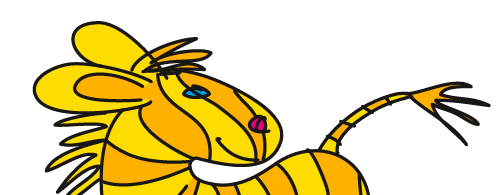
Das geht dann beispielsweise so, dass man bei einer kaputten Datei nur die Endung in PDF ändern muss, dann kann man sie in Acrobat öffnen, von da wieder exportieren und dann in Illustrator verwenden. Vergleichbar gibt es das natürlich auch für EPS.
Alles quatsch.
Eigentlich ist es wie alles an Computern einfach logisch. Man muss nur wissen, was eigentlich geschieht und kann mit diesem Wissen zu Problemlösungen finden. In diesem Fall muss man also wissen, wie Illustrator speichert. Das ist zwar etwas besonders, aber eigentlich ganz leicht zu verstehen. Wichtig dabei sind zwei Optionen, die sich jeweils beim Speichern einer Ai- und einer PDF-Datei finden.
Illustrator-Bearbeitungsfunktionen beibehalten
PDF-kompatible Datei erstellen
Sind diese Optionen aktiviert, dann speichert Illustrator jeweils zwei Dateien in einer: ein AI und ein PDF. Im Ai sind alle Objekt voll bearbeitbar (also Effekte, Pinsel, Text etc.) im PDF ist praktisch alles umgewandelt und außerdem Bilder eingebettet. Dasselbe passiert beim EPS, aber da werden Sie gar nicht gefragt.
Eine detaillierte Erklärung der Speicherung von Illustrator-Dateien finden Sie (auf Englisch) in diesem Video.
Wenn Sie eine solche Datei nun in der Creative Suite verwenden, dann passiert folgendes: beim Platzieren in InDesign oder Photoshop bzw. beim Öffnen in Photoshop oder Acrobat wird der PDF-Zweig der Datei verwendet. Öffnen Sie eine solche Datei dagegen in Illustrator, dann wird der AI-Zweig verwendet. Aber auch wenn Sie die Datei in Illustrator platzieren, wird der PDF-Zweig verwendet. Vergleichbares pasiert mit EPS.
Wird übrigens eine AI-Datei in einer niedrigeren Version von Illustrator geöffnet, dann kann es auch passieren, dass Illustrator einfach den PDF-Zweig verwendet.
Wenn nun eine der folgenden Meldungen (oder eine ähnliche) erscheint, dann haben Sie Gelegenheit, das Gelernte anzuwenden:
»Die illustration kann nicht geöffnet werden. Die Illustration enthält nicht die richtige Anzahl Operanden für
einen der Operatoren.«
»Can't open the illustration. The illustration ended unexpectedly.
Offending operator:«
Denn wenn eine Datei kaputt ist, dann betrifft dies häufig nur den AI-Zweig der Datei – der PDF-Zweig dagegen ist noch in Ordnung. Was Sie tun müssen, um an die darin enthaltenen Daten zu kommen, dürfte glasklar sein: Sie erstellen eine neue Datei in Illustrator und platzieren die kaputte Datei darin. Kein Acrobat nötig. Das Problem besteht natürlich darin, dass im PDF-Zweig alles umgewandelt ist. Besser als komplett neu erstellen ist es allemal.
Ein Problem haben Sie natürlich auch, wenn Sie das Häkchen bei der PDF-Kompatibilität nicht gesetzt haben, um Speicherplatz zu sparen.
Einen anderen Weg gehen übrigens Reparaturprogramme bzw. der Recovery-Modus von Illustrator: diese versuchen tatsächlich, die Originaldaten zu retten und damit an den kaputten AI-Zweig zu gelangen. Reparaturprogramme finden Sie hier:
http://www.recoverytoolbox.com/buy_illustrator.html
http://markzware.com/adobe-software/fix-illustrator-file-unknown-error-occurred-pdf2dtp-file-recovery/
Die Anleitungen für den Recovery-Modus in Illustrator finden Sie hier:
http://helpx.adobe.com/de/illustrator/kb/enable-content-recovery-mode-illustrator.html
http://helpx.adobe.com/de/illustrator/kb/copy-paste-artwork-slow-or.html
http://helpx.adobe.com/de/illustrator/kb/opening-illustrator-file-get-error.html
http://helpx.adobe.com/illustrator/kb/preference-file-location-illustrator.html
http://daxxter.wordpress.com/2009/04/16/how-to-recover-a-corrupted-illustrator-ai-file/
Der am häufigsten auftretende Grund für kaputte Illustrator-Dateien ist übrigens das direkte Speichern auf einen Server. Lassen Sie es einfach und erledigen Sie das durch Backup- oder Synchronisierungssoftware.
16. Oktober 2014, Link zu diesem Abschnitt
Mac OS X 10.9 und Illustrator CS5
Es könnte sein, dass diese beiden nicht voll kompatibel sind: http://forums.adobe.com/message/6043809#6043809
25. Januar 2014
Diverse Probleme mit Illustrator CC 17.1
Nach dem Update tauchten ereut Probleme beim Scrollen und Zoomen auf. Einen Hotfix für Mac-User gibt es auf dieser Seite der Knowledgebase, die auch über den Fehler informiert:
http://helpx.adobe.com/illustrator/kb/illustrator-mouse-scrolling-zoom-issue.html
Diverse Probleme beim Starten können durch Treiber (Wacom-Treiber wins inzwischen berüchtigt) verursacht werden und werden hier besprochen:
http://helpx.adobe.com/illustrator/kb/illustrator-cc-crash-wacom-drivers.html
25. Januar 2014
Illustrator-Tipps
- Illustrator CC
- Illustrator CS6
- Illustrator CS5
- Illustrator CS4
- Illustrator CS3
- Illu-CS3-Tipps
- Video-Tipps
- Fehleranalyse
- Konstruieren
- Illustrator iPad
- Stylish
- Interaktive Farbe
- Schrift & Typo
- Menübefehle d/e
- Workflow
- Scripting
- 3D und Perspektivenraster
- FreeHand-Umsteiger
- Vektorisieren
- Im- und Export
- Webdesign
- Anfänger-Tipps
- Literatur
- Illustrator-Links
sonstige:
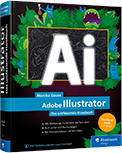
Illustrator - Das umfassende Handbuch
ISBN 978-3-8362-9718-9
Rheinwerk-Verlag
Illustrator - Tipps, Tricks, Techniken
Für einen besseren Workflow
Für gekonnte Effekte
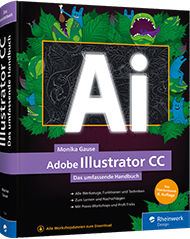
Illustrator - Das umfassende Handbuch
ISBN 978-3-8362-7292-6
Rheinwerk-Verlag

Illustrator 2022 Grundkurs
Vektorgrafiken, Werkzeuge, Workflow
LinkedIn Learning

Inkscape lernen - Vektorgrafiken zeichnen
LinkedIn Learning
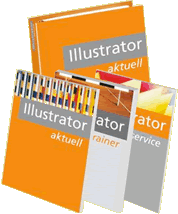
Monika Gause (Hrsg.):
Illustrator Aktuell (als Teil von »Creative Aktuell«)
Verlag Mensch und Medien
Themenübersicht



